Sobald Sie hat eine Seite erstellt und wenn Sie eine neue Seite mit demselben Layout/Abschnitten hinzufügen möchten, können Sie Ihre Seite ganz einfach duplizieren. Dies ist der einfachste Weg, um ähnliche Seiten zu erstellen.
Wenn Sie eine Seite duplizieren, wird der gesamte Inhalt der Primärseite wie Bilder/Text/Videos/Abschnitte ebenfalls dupliziert und hinzugefügt.
Neben dem Duplizieren einer Seite können Sie auch:
- Duplizieren Sie einen Seitenabschnitt.
- Duplizieren Sie einen Blogbeitrag.
- Duplizieren Sie ein Store-Produkt.
Sie können a nicht duplizieren Flyer oder eine Galerie. Sie können jedoch einen neuen Ordner hinzufügen, Seiten des ursprünglichen Ordners duplizieren und verschieben Sie sie in den neuen Ordner. Im Fall einer Galerie können Sie eine neue Galerie erstellen und Kopieren Sie Elemente aus der ursprünglichen Galerie.
Seite duplizieren:
- Gehen Sie zum Webseite (1) .
- Suchen Sie die bestimmte Seite, die Sie bearbeiten möchten, und bewegen Sie den Cursor darauf.
- Klicken Sie auf Symbol mit drei Punkten (2) daneben.
- Dann klicken Sie auf die Duplizieren (3) Option zum Duplizieren der Seite.
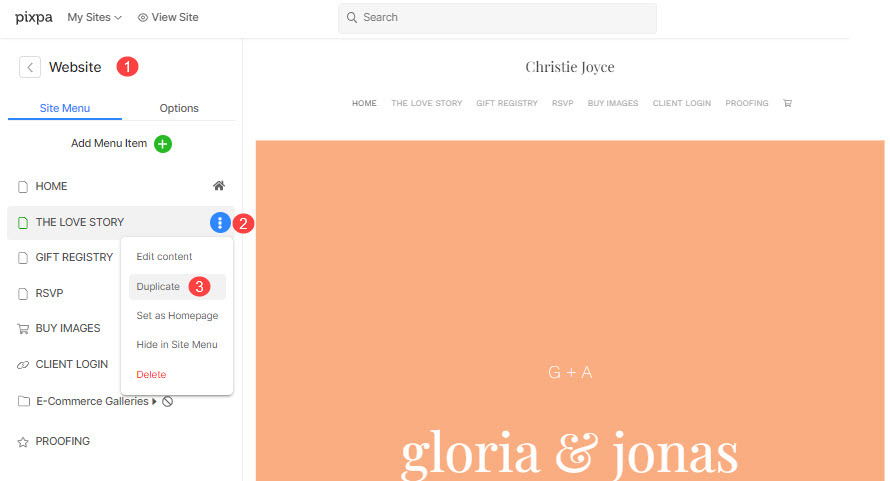
- Die duplizierte Seite erhält den Namen Name kopieren der Seite, die Sie dupliziert haben
- Klicken Sie auf Symbol mit drei Punkten neben der Seite, um den Inhalt, die Einstellungen und andere Optionen zu verwalten.
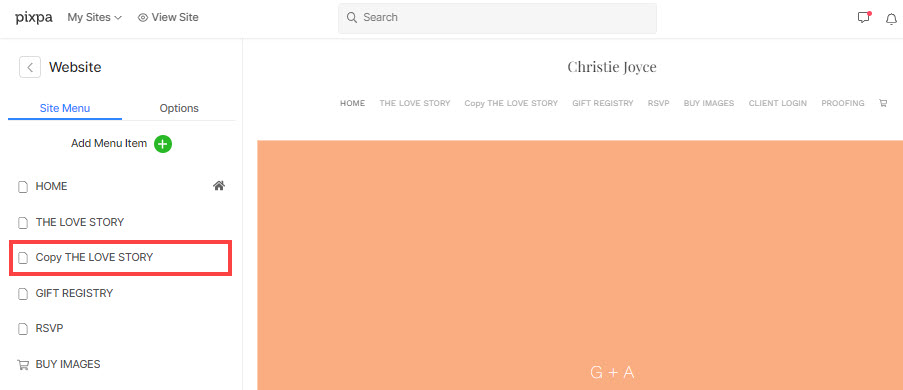
- Die URL der duplizierten Seite endet mit dem copy-original Seitenname dh http://username.pixpa.com/copy-originalpagename
